Chiar dacă numele procesului WindowServer ne duce cu gândul la Windows Server sau la ceva legat de sistemul de operare Windows, acesta este un proces de bază al sistemului de operare macOS. În acest tutorial vezi detaliat care este rolul acestui proces și de ce WindowServer utilizează multe resurse CPU și RAM.
Începând cu sistemul de operare macOS 10.10 Yosemite, Apple a introdus pentru prima dată procesul WindowServer ca proces intependent. Înainte de macOS Yosemite, acest proces era parte integrată a kernel. Separarea WindowServer de kernel s-a făcut cu scopul de a îmbunătăți performanța și stabilitatea sistemului de operare. Odată cu macOS Ventura, Apple a decis să treacă din nou acest proces ca parte a kernel, dar cu îmbunătățiri semnificative, oferind un plus de securitate, stabilitate și un consum de resurse mai eficient. Așadar, pentru utilizatorii cu sistem de operare macOS Ventura, procesul WindowServer nu este vizibil în utilitarul Activity Monitor.
Revenind la o actualitatea zilelelor noastre, procesul WindowServer utilizează multe resurse CPU și RAM pe sistemul de operare macOS Sonoma, acesta fiind reintrodus ca proces separat. Pe lângă consumul mare de resurse din procesor și memoria RAM, foarte mulți utilizatori se plâng de faptul ca WindowServer duce la erori de sistem. „WindowServer quit unexpectedly„.

Ce este și de ce WindowServer utilizează multe resurse CPU și RAM?
Procesul WindowServer este o componentă de bază a sistemului macOS, fiind responsabil pentru gestionarea ferestrelor și a altor elemente grafice de pe ecran. Practic, WindowServer este responsabil cu gestionarea interfeței grafice a utilizatorului (GUI) și redării elementelor de pe ecran, de la ferestre deschise (Finder) și până la diverse efecte vizuale.
Din păcate, în multe situații, WindowServer utilizează multe resurse CPU și RAM, ducând la scăderea perfomanțelor întregului sistem sau la erori de execuție.
De cele mai multe ori, procesul WindowServer utilizează multe resurse CPU și RAM deoarece procesează și actualizează constant elementele grafice de pe ecran. Toate folderele și fișierele care sunt pe Desktop, efectele de transparență ale Dock și Menu Bar sunt administrate de WindowServer.
De fiecare dată când deschideți o aplicație, creați o nouă fereastră sau modificați aspectul ecranului, WindowServer trebuie să actualizeze informațiile care sunt afișate pe ecran. Acest lucru necesită o cantitate semnificativă de putere de procesare și memorie, atât pe calculatoarele Mac cu arhitectură Intel, cât și pe cele cu Apple Silicon (iMac sau MacBook cu chip M1, M2 sau M3).

Atunci când WindowServer utilizează multe resurse CPU și RAM trebuie să aveți în vedere potențialii factori, cum ar fi: numărul mare de ferestre deschise (Finder), complexitatea ferestrelor deschise, efectele vizuale și de transparență, utilizarea mai multor monitoare externe sau a plăcilor grafice externe (eGPU).
Vă prezentăm câteva sfaturi prin care puteți reduce consumul de resurse CPU și RAM al procesului WindowServer.
1. Reduceți numărul de ferestre deschise.
Cu cât aveți mai multe ferestre deschise, cu atât WindowServer trebuie să facă mai multă muncă pentru a le actualiza. Mai ales dacă aceste ferestre (Finder) conțin și multe elemente grafice care sunt previzualizate. Ferestrele care conțin multe elemente grafice, cum ar fi imagini, videoclipuri sau grafică 3D, pot consuma mai multe resurse decât ferestrele simple.
2. Deconectați monitoarele externe.
Dacă utilizați mai multe monitoare externe, deconectarea temporară a acestora poate ajuta la reducerea utilizării crescută a resurselor de către WindowServer.
3. Dezactivați efectele vizuale de transparență și alte efecte grafice.
Efectele vizuale, cum ar fi animațiile și transparența, pot crește și consumul de resurse al procesului WindowServer.
4. Deconectați GPU extern.
Conectarea unei unități de procesare grafică externe la un Mac poate influența consumul de resurse al WindowServer, în special atunci când eGPU-ul este folosit pentru aplicații intensive din punct de vedere grafic.
5. Aplicații grafice cu consum intens de resurse.
Dacă utilizați o aplicație care necesită multe resurse grafice, cum ar fi un joc sau un editor video, încercați să reduceți setările de calitate grafică.
6. Actualizați la zi sistemul de operare macOS și aplicațiile.
Asigurați-vă că sistemul de operare macOS și aplicațiile sunt actualizate la cele mai noi versiuni. Apple lansează actualizări pentru a remedia problemele de performanță și bug-uri, deci rularea celei mai recente versiuni ar putea rezolva problema.
Related:
- Ce este NSURLSessionD și de ce utilizează multe resurse CPU și Network pe Mac?
- Ce este și de ce procesul mdwrite utilizează 100% CPU?
În concluzie, WindowServer reprezintă o componentă esențială a sistemului de operare macOS, având responsabilitatea de a gestiona interfața grafică a utilizatorului (GUI) și de a se ocupa de desenarea și redarea elementelor afișate pe ecran, ferestre și efecte vizuale. WindowServer are un rol important în asigurarea unei experiențe de utilizare fluide pe macOS. Cu toate acestea, WindowServer utilizează multe resurse CPU și RAM deoarece procesează continuu și actualizează elementele grafice de pe ecran, inclusiv gestionarea ferestrelor, animațiilor și altor efecte grafice.
Pentru a limita consumul excesiv de resurse al procesului WindowServer, puteți lua anumite măsuri. Este recomandat să monitorizați activitatea sistemului cu ajutorul Activity Monitor și să identificați procesele sau aplicațiile care contribuie cel mai mult la consumul de resurse.
De asemenea, ajustarea setărilor grafice ale aplicațiilor intensive din punct de vedere grafic, deconectarea temporară a monitoarelor externe și asigurarea că toate aplicațiile sunt actualizate pot contribui la reducerea încărcăturii WindowServer.
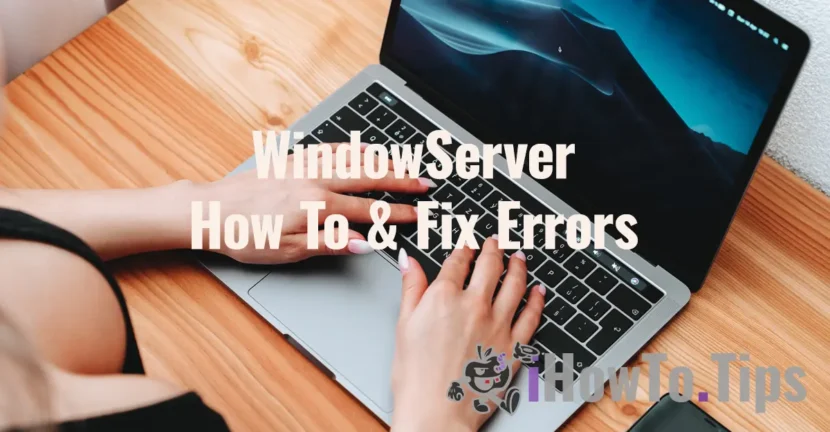









This did not work, I have tried everything. Currently preparing for a factory reset install of the Operating System to see if performance can be regained.
Il manque la date. C’est une erreur de débutant. Il faut toujours mettre la date en gros et bien visible de sorte qu’on puisse jauger immédiatement de la pertinence d’un article avant d’en faire la lecture.
A part ça merci pour les explications.
You’re right. It is a very good idea and I will take it into account in the next project update. Thanks!